文章詳情頁
wps表格將考勤表多余日期去除具體操作步驟
瀏覽:212日期:2023-03-03 09:28:25
使用wps為工作創(chuàng)建考勤表,發(fā)現(xiàn)其中僅有行多余的日期,該怎么去除呢?以下文章內(nèi)容就分享了wps表格中將考勤表多余日期去除的具體操作步驟。

1、首先我們選擇條件格式,點擊新建規(guī)則;

2、選擇使用公式確定要設(shè)置單元格的格式,輸入公式:=MONTH(AD3)MONTH(AC3),點擊格式;
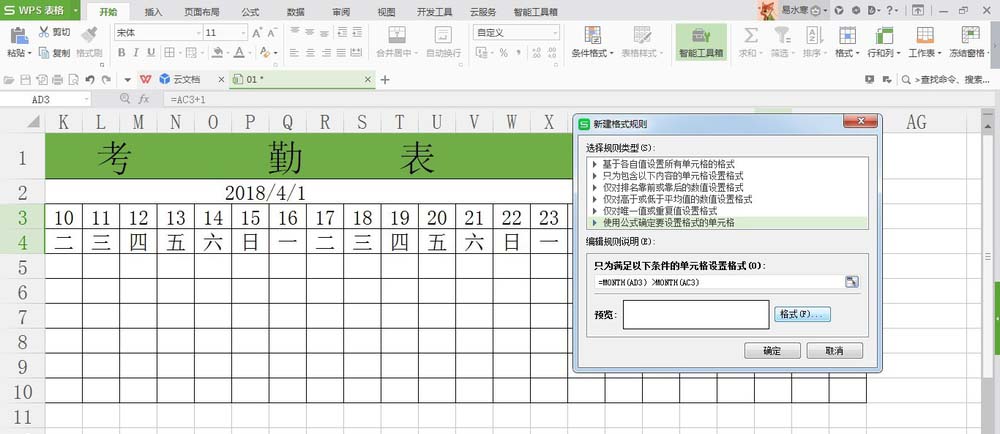
3、選擇自定義,輸入三個分號“;;;”,點擊確定;
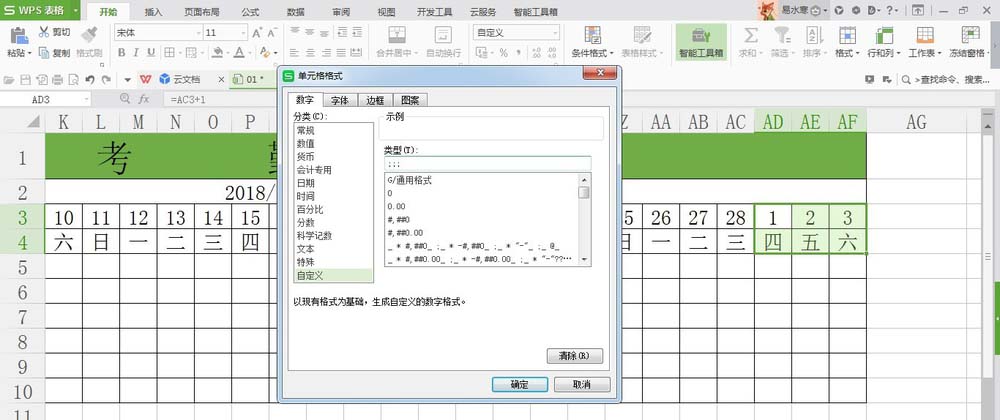
4、再次點擊確定,可以看到表格中不符合規(guī)則的已經(jīng)隱藏了;
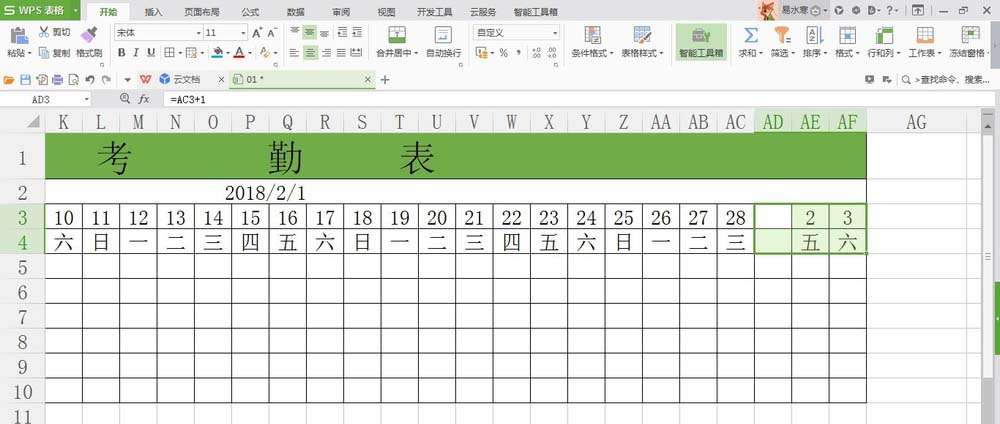
5、依此規(guī)則,把其他的單元格設(shè)置為此格式;
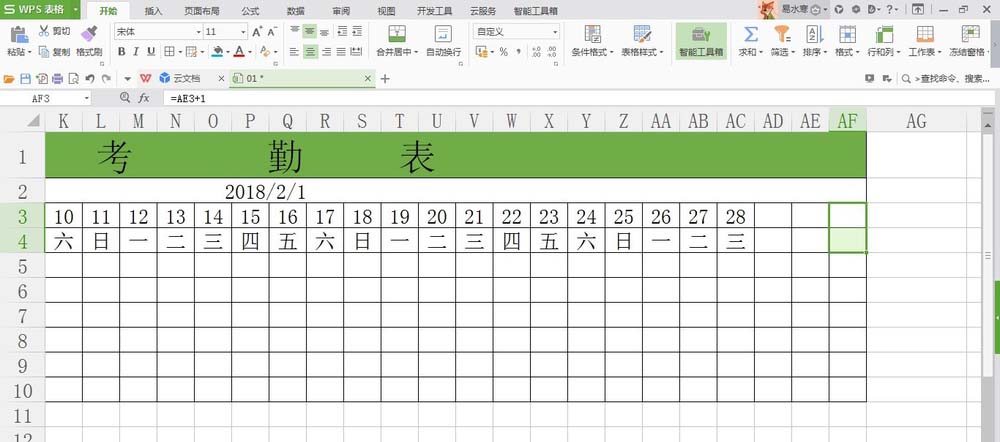
6、可以看到無論月份如何調(diào)整,都不會再顯示多余的日期。

看完了上文講解的wps表格中將考勤表多余日期去除的具體操作步驟,你們自己也趕緊去試試吧!
相關(guān)文章:
1. WPS2016給文字添加藝術(shù)效果的具體操作步驟2. WPS表格中文字行間距太大怎么辦?WPS表格內(nèi)容行距太大的解決辦法3. WPS出現(xiàn)軟件運行時出現(xiàn)異常具體解決方法4. WPS中Excel工具欄不顯示怎么辦5. WPS文章內(nèi)插入數(shù)字編號具體步驟介紹6. WPS中Excel怎么下拉單元格數(shù)據(jù)遞減7. 在WPS表格中怎么設(shè)置有效性顯示特定內(nèi)容?WPS設(shè)置有效性顯示特定內(nèi)容方法8. WPS輸入都帶指定的字怎么設(shè)置 設(shè)置方法介紹9. WPS OFFICE手機版中使用便簽具體流程10. WPS Office APP表格刪除單元格怎么操作?格刪除單元格操作方法說明
排行榜

 網(wǎng)公網(wǎng)安備
網(wǎng)公網(wǎng)安備